樹莓派 4 開箱記
樹莓派 4 與其前代產品相比具有令人印象深刻的效能提升,而入門套件使其易於快速啟動和執行。
當樹莓派 4 在 6 月底宣布發布時,我沒有遲疑,在發布的同一天就從 CanaKit 訂購了兩套樹莓派 4 入門套件。1GB RAM 版本有現貨,但 4GB 版本要在 7 月 19 日才能發貨。由於我想兩個都試試,這兩個都訂購了讓它們一起發貨。

這是我開箱我的樹莓派 4 後所看到的。
電源
樹莓派 4 使用 USB-C 聯結器供電。雖然 USB-C 電纜現在非常普遍,但你的樹莓派 4 可能不喜歡你的USB-C 線(至少對於樹莓派 4 的第一版如此)。因此,除非你確切知道自己在做什麼,否則我建議你訂購含有官方樹莓派充電器的入門套件。如果你想嘗試手頭的充電裝置,那麼該裝置的輸入是 100-240V ~ 50/60Hz 0.5A,輸出為 5.1V - 3.0A。

鍵盤和滑鼠
官方的鍵盤和滑鼠是和入門套件是分開出售的,總價 25 美元,並不很便宜,因為你的這台樹莓派電腦也才只有 35 到 55 美元。但樹莓派徽標印在這個鍵盤上(而不是 Windows 徽標),並且外觀相宜。鍵盤也是 USB 集線器,因此它允許你插入更多裝置。我插入了我的 YubiKey 安全金鑰,它執行得非常好。我會把鍵盤和滑鼠分類為“值得擁有”而不是“必須擁有”。你的常規鍵盤和滑鼠應該也可以正常工作。

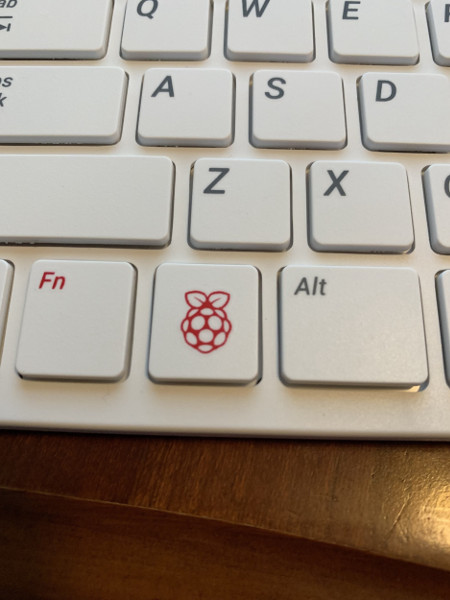
Micro-HDMI 電纜
可能讓一些人驚訝的是,與帶有 Mini-HDMI 埠的樹莓派 Zero 不同,樹莓派 4 配備了 Micro-HDMI。它們不是同一個東西!因此,即使你手頭有合適的 USB-C 線纜/電源介面卡、滑鼠和鍵盤,也很有可能需要使用 Micro-HDMI 轉 HDMI 的線纜(或介面卡)來將你的新樹莓派接到顯示器上。
外殼
樹莓派的外殼已經有了很多年,這可能是樹莓派基金會銷售的第一批“官方”外圍裝置之一。有些人喜歡它們,而有些人不喜歡。我認為將一個樹莓派放在一個盒子裡可以更容易攜帶它,可以避免靜電和針腳彎曲。
另一方面,把你的樹莓派裝在盒子裡會使電路板過熱。這款 CanaKit 入門套件還配備了處理器散熱器,這可能有所幫助,因為較新的樹莓派已經以執行相當熱而聞名了。

Raspbian 和 NOOBS
入門套件附帶的另一個東西是 microSD 卡,其中預裝了樹莓派 4 的 NOOBS 作業系統的正確版本。(我拿到的是 3.19 版,發布於 2019 年 6 月 24 日)。如果你是第一次使用樹莓派並且不確定從哪裡開始,這可以為你節省大量時間。入門套件中的 microSD 卡容量為 32GB。
插入 microSD 卡並連線所有電纜後,只需啟動樹莓派,引導進入 NOOBS,選擇 Raspbian 發行版,然後等待安裝。

我注意到在安裝最新的 Raspbian 時有一些改進。(如果它們已經出現了一段時間,請原諒我 —— 自從樹莓派 3 出現以來我沒有對樹莓派進行過全新安裝。)其中一個是 Raspbian 會要求你在安裝後的首次啟動為你的帳戶設定一個密碼,另一個是它將執行軟體更新(假設你有網路連線)。這些都是很大的改進,有助於保持你的樹莓派更安全。我很希望能有一天在安裝時看到加密 microSD 卡的選項。
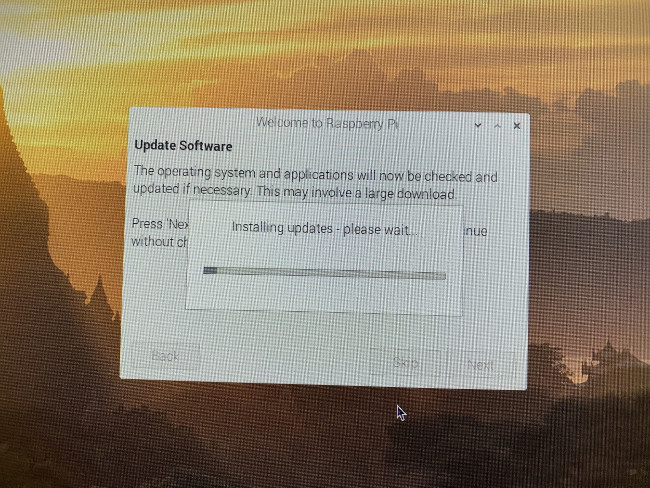

執行非常順暢!
結語
雖然 CanaKit 不是美國唯一授權的樹莓派零售商,但我發現它的入門套件的價格物超所值。
到目前為止,我對樹莓派 4 的效能提升印象深刻。我打算嘗試用一整個工作日將它作為我唯一的計算機,我很快就會寫一篇關於我探索了多遠的後續文章。敬請關注!